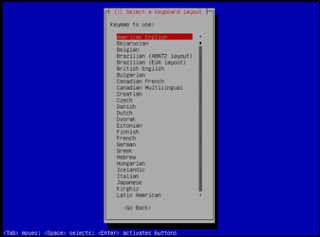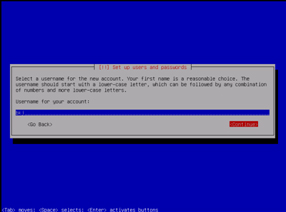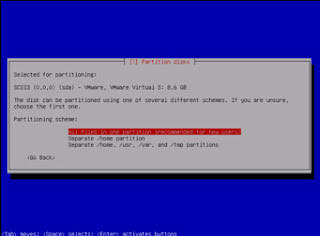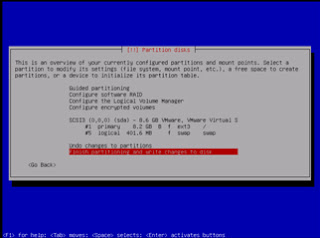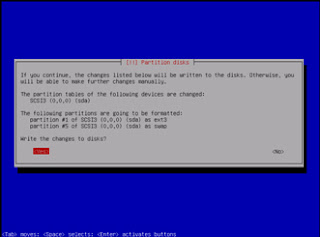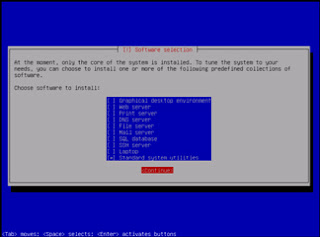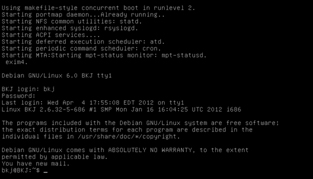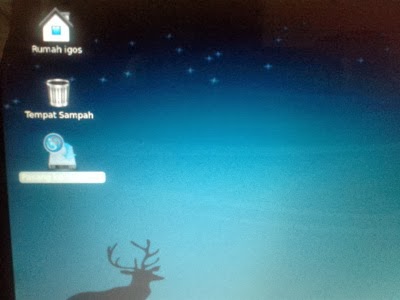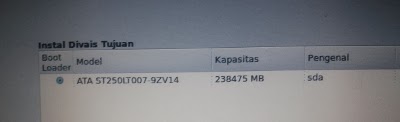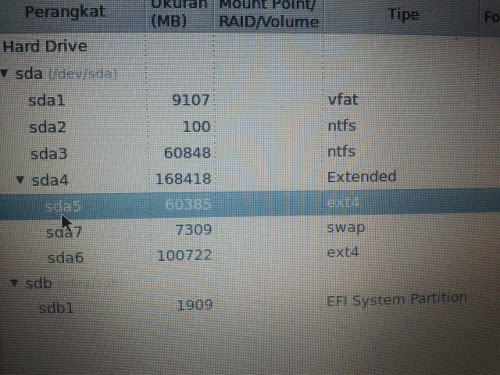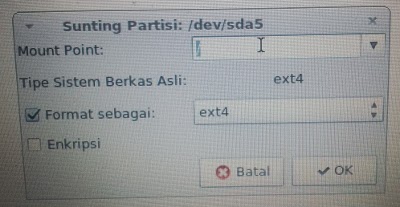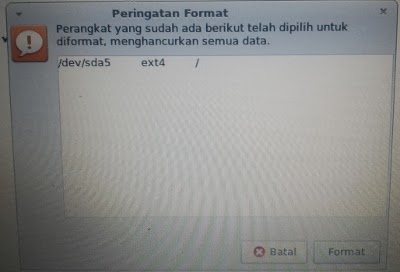Jenis-jenis partisi di Linux
1. Partisi root
Partisi root (dilambangkan dengan / – bedakan dengan /root), Partisi
root ( / ) digunakan untuk menginstall sistem Linux, hampir sama dengan
sistem windows yang biasanya ditaruh di drive C.
Partisi SWAP digunakan sebagai tambahan memori ketika RAM tidak
mencukupi ketika sistem menjalankan suatu program. Besarnya Partisi SWAP
biasanya 2x ukuran RAM. Jadi jika ram yang kita gunakan adalah 1gb maka
besarnya Partisi SWAP adalah 2gb.
3.Partisi /home
Partisi /home diperlukan untuk menghindari kehilangan data saat sistem
anda crash dan perlu di-reistalasi. Kondisi seperti diatas diasumsikan
hardisknya hanya digunakan untuk satu OS (linux). Anda bisa
mempergunakan file sistem Linux ataupun file sistem Windows untuk
partisi ini. Partisi /home selain digunakan untuk tempat penyimpanan
data User juga digunakan oleh beberapa program untuk meletakkan file
konfigurasinya. Sesuaikanlah ukuran partisi /home dengan kapasitas
harddisk.
4. Partisi /boot
Partisi boot digunakan untuk menyimpan file boot loader dan semua images
dari kernel. Besar partisi untuk boot biasanya mempunyai nilai minimum
100MB.
5. Partisi /usr
Partisi /usr digunakan untuk menyimpan semua file binari dari linux yang
diinstal, maka dari itu harus diberi ukuran yang cukup besar.
6. Partisi /chroot
Partisi ini digunakan untuk menyimpan komponen dari chroot,biasanya dibuat pada linux yang akan digunakan sebagai DNS server.
7. Partisi /cache
Partisi cache digunakan untuk menyimpan cache dari proxy server,
misalnya squid. Jika linux tidak digunakan sebagai proxy server, bisa
diabaikan.
8. Partisi /var
Partisi /var digunakan untuk menyimpan log file system, yaitu menyimpan
semua perubahan yang terjadi pada sistem saat sistem berjalan normal.
9.Partisi /tmp
Partisi ini digunakan untuk menyimpan file temporary.
EXT3
Adalah file system
yang digunakan pada sebagian besar OS Linux. Pada file system maka setiap file
akan memiliki suatu database mini, yaitu disebut dengan inode. Dimana di
dalamnya berisi berbagai informasi seperti jenis file, hak akses, pemilik file,
group pemilik file, besar file dan waktu perubahan.
/bin : berisi
program yang berisi perintah-perintah yang digunakan oleh user biasa seperti
perintah ls (menampilkan isi dari suatu direktori, cd (untuk berpindah
direktori).
/sbin : berisi program yang berisi
perintah-perintah yang digunakan oleh super user seperti ifconfig (menampilkan
informasi tentang kartu jaringan / network device yang terpasang pada mesin).
/etc : secara umum merupakan direktori tempat
file konfigurasi berbagai macam service dan program yang terinstall di dalam
sistem.
/mnt : berisi
informasi device yang terpasang (mount) di dalam komputer.
/etc : secara umum merupakan direktori tempat
file konfigurasi berbagai macam service dan program yang terinstall di dalam
sistem.
/mnt : berisi
informasi device yang terpasang (mount) di dalam komputer.
Sedangkan GNU/Linux
mempunyai beberapa file system:
1. Ext 2 (2rd
Extented)
EXT2 adalah file
sistem yang ampuh di linux. EXT2 juga merupakan salah satu file sistem yang
paling ampuh dan menjadi dasar dari segala distribusi linux. Pada EXT2 file
sistem, file data disimpan sebagai data blok. Data blok ini mempunyai panjang
yang sama dan meskipun panjangnya bervariasi diantara EXT2 file sistem, besar
blok tersebut ditentukan pada saat file sistem dibuat dengan perintah mk2fs.
Jika besar blok adalah 1024 bytes, maka file dengan besar 1025 bytes akan
memakai 2 blok. Ini berarti kita membuang setengah blok per file.
EXT2 mendefinisikan
topologi file sistem dengan memberikan arti bahwa setiap file pada sistem
diasosiasiakan dengan struktur data inode. Sebuah inode menunjukkan blok mana
dalam suatu file tentang hak akses setiap file, waktu modifikasi file, dan tipe
file. Setiap file dalam EXT2 file sistem terdiri dari inode tunggal dan setiap
inode mempunyai nomor identifikasi yang unik. Inode-inode file sistem disimpan
dalam tabel inode. Direktori dalam EXT2 file sistem adalah file khusus yang
mengandung pointer ke inode masing-masing isi direktori tersebut.
2. Ext 3 (3rd
Extended)
EXT3 adalah
peningkatan dari EXT2 file sistem. Peningkatan ini memiliki beberapa
keuntungan, diantaranya:
a.Setelah kegagalan
sumber daya, “unclean shutdown”, atau kerusakan sistem, EXT2 file sistem harus
melalui proses pengecekan dengan program e2fsck. Proses ini dapat membuang
waktu sehingga proses booting menjadi sangat lama, khususnya untuk disk besar
yang mengandung banyak sekali data. Dalam proses ini, semua data tidak dapat
diakses.
3. Ext 4 (4rd
Extended)
Ext4 dirilis secara
komplit dan stabil berawal dari kernel 2.6.28 jadi apabila distro anda yang
secara default memiliki versi kernel tersebuat atau di atas nya otomatis system
anda sudah support ext4 (dengan catatan sudah di include kedalam kernelnya)
selain itu versi e2fsprogs harus mengunakan versi 1.41.5 atau lebih.